Windows10のアップデートが途中で止まる問題とその解決策
- 編集者の雑記
- 投稿者:samacon | 2018年2月12日
私の以前の職業は家電量販店のスタッフでした。
担当がパソコン部品を扱う部署だったおかげで、お客さんのPCの不調を一緒に見ているとそれだけで1日が終わっていたということはよくありました。
いわゆる便利屋のような立場だったんですね。
専門スタッフでもない電気屋の店員のくせに年間で100台近くのPCをいろいろいじったり直したりしてたのは、今となっては良い経験となっています。
そんな私が言うのもなんですが、Windows10はなかなか厄介なOSだと思います。
というのも、Windows10の要求するマシンスペックが比較的新しめの環境を想定しているせいか、5~6年前のそこそこスペックの高いPCでもエラーやフリーズが頻発します。
特に多いのがWindowsUpdateでのエラー。
定期的に行われている小規模のアップデートは問題ありませんが、年2回実施されているメジャーアップデートを実施すると途中でフリーズする現象がしばしば発生します。
そこで今回はメジャーアップデートでのフリーズの原因と対策をちょこっと書いていきたいと思います。
自分の環境

2年ほど前に中古で購入したDellのLatitude E6230を使っています。2012年発売なのでもう6年も経つんですね。
サイズ的にはギリギリ持ち運びできるかどうかという大きさですが、キーボードが打ちやすく文書作成やレポートをしたためるにはかなり向いている機種だと評価しています。
CPUもいちおうCore i5の3000番台が搭載されているので、やろうとおもえば動画作成もできちゃう優れたモデル。
発売当時はWindows 7の全盛期ですからかなりの高スペックだったことがうかがえます。
パンフレットを見るとこの製品は耐久性と可搬性に優れたビジネスノートという売り文句が飾られており、当然無線LANやBluetoothも搭載されています。
そして今回Windows10のアップデートで問題となったのは、そんな無線LANまわりの環境だったのです。
Windows10のアップデートが33%で止まった
それでは本題。
最近再びメジャーアップデートのお知らせを受け取ったので実施してみると、やっぱり途中でフリーズ。
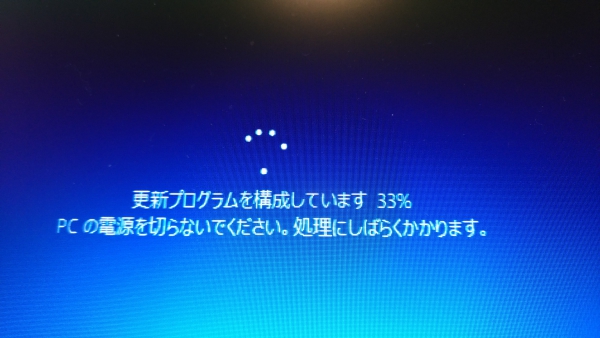
親の顔より見たこのフリーズ画面・・・
今回の場合は33%でフリーズしました。
別の時は42%で止まったこともあります。
文字の上でグルグル回る粒子のリングが止まってそこで完全フリーズ。
仕方なく電源長押しで強制シャットダウン⇒アップデート実施前に状態にロールバック。
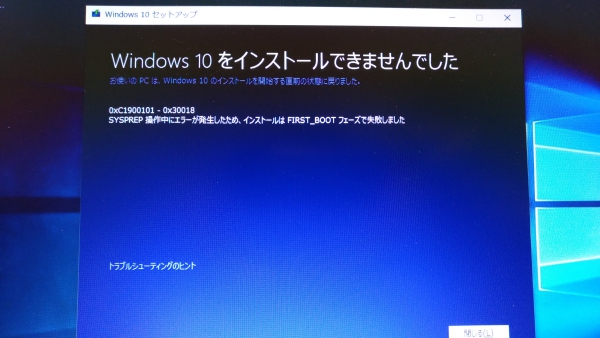
む゛ぅ゛ぅ゛ぅ゛ぅ゛ん゛(男泣き)
できなかったのはわかるから日本語で原因書いてくれよ……、と言いたい。
結局エラーコードを調べても解決策は掴めず。
以前はつないでいたUSBマウスや入れっぱなしだったSDカードを抜いたら先に進んだこともありましたが、今回はすべて抜いた状態でも止まってしまいます。
小一時間アレコレ悩んでいましたが、いろいろと情報を収集していると「Windows10は無線LANまわりのトラブルが異様に多い」という情報を発見。
なんでも、要求する環境が相当シビアなんだとか。
言われてみるとLatitude E6230も手持ちのWindows10タブレットも無線LANが安定した記憶があまりない・・・。
そこで今回はこの可能性に賭け、無線LANまわりのドライバを根こそぎアンインストールしてからアップデートに再挑戦してみることにしました。
まずはいつも通りオンラインでアップデートファイルを受け取り、インストールの通知を受けます。
その後インストールをすすめて完了し、再起動を要求されるフェーズになったら、デバイスマネジャから無線LANのドライバを削除してアップデートするという寸法です。
ドライバを削除する
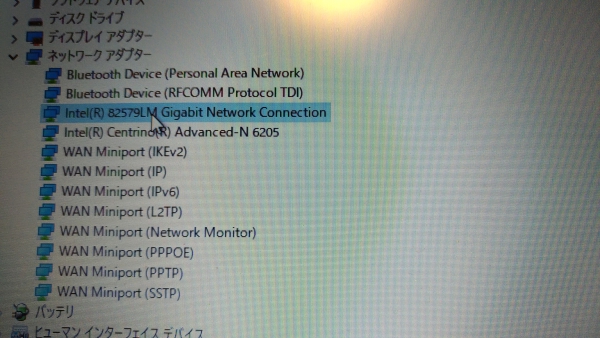
デバイスマネジャからネットワークアダプターを展開したところ。
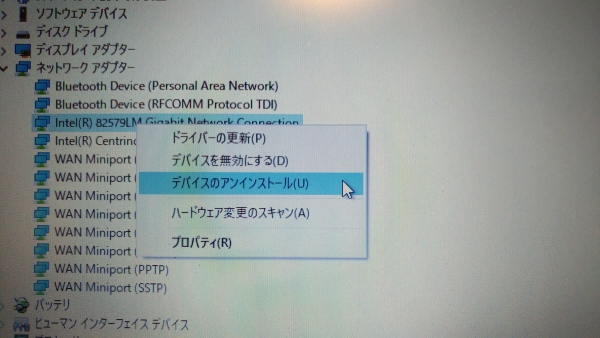
お前なんか消してやる!
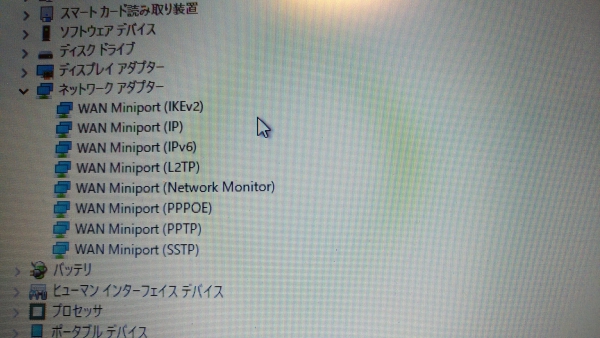
ふぅ、スッキリした(いちおうBluetoothのほうも削除した)
その後メジャーアップデートを実施してみます。
結果

フリーズした個所を無事突破!
なんと33%の箇所もスムーズに突破し、アップデート成功という結果に終わりました。
やはりWindows10において無線LANまわりは鬼門のようですね。
アップデートが途中でとまってしまって悩んでいる方は、無線LANのドライバをいったん削除してからチャレンジするといいかもしれません。
ちなみに今回の場合、ドライバは削除しても再起動すればまた自然とインストールされていました。
(なお、ドライバの削除は自己責任で行ってくださいね。当サイトではいかなるトラブルも関知しませんので悪しからず)
まとめ
メジャーアップデートをするとパソコンが固まってしまう場合
・USB機器やSDカードなどを取り外しておく
・インストールが終わって再起動する前にネットワークのドライバを削除しておく
この2点を確認してみてください!
この記事を書いた人

-
こんにちは、samaconです。
主に【旅行・鉄道・料理・デジモノレビュー】中心に記事かいてます。
【生年月日】昭和の終わり
【在住地】田舎(千葉)
【これまで】大学卒業後サラリーマンとして電気屋へ就職。そこそこ楽しかったが休みがなさ過ぎて精神的に脂肪していたところで退職してフリー化。
【趣味嗜好】
・鉄道⇒最終的には全線完乗が目標。
・ギター⇒結婚式の余興レベルならなんとか。
・草野球⇒人足りなかったら喜んで行きます。
・デジモノ収集⇒最近はメルカリで断捨離しまくってます。持ってても仕方ないのでね……。
この人の最新記事
 未分類2021.05.04東京~伊豆急下田の移動まとめ
未分類2021.05.04東京~伊豆急下田の移動まとめ デジタルガジェット2019.09.16ホテルや旅館のWi-Fiだけではできないことがあるからトラベルルーターは1台あると便利かもねというお話
デジタルガジェット2019.09.16ホテルや旅館のWi-Fiだけではできないことがあるからトラベルルーターは1台あると便利かもねというお話 おやつ2019.07.06ピーナッツチョコブロック10種類買って比較してみたらビックリするほど違いがあった件
おやつ2019.07.06ピーナッツチョコブロック10種類買って比較してみたらビックリするほど違いがあった件 編集者の雑記2019.04.23「もしイノ」のエッセンスと感想
編集者の雑記2019.04.23「もしイノ」のエッセンスと感想















コメントする